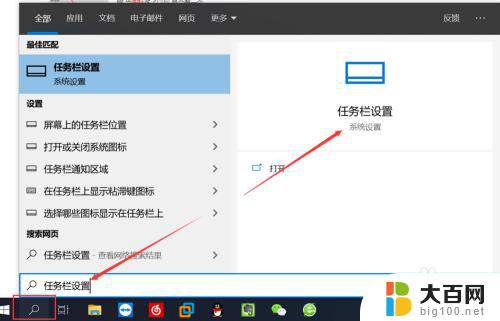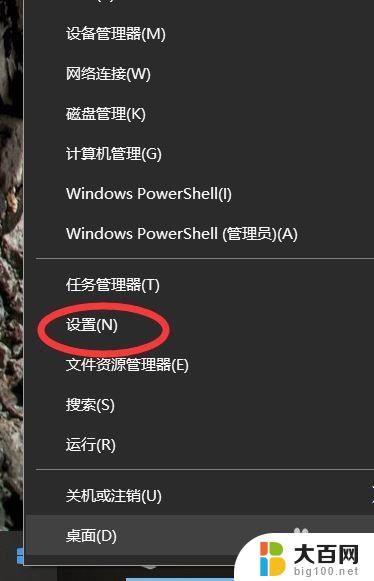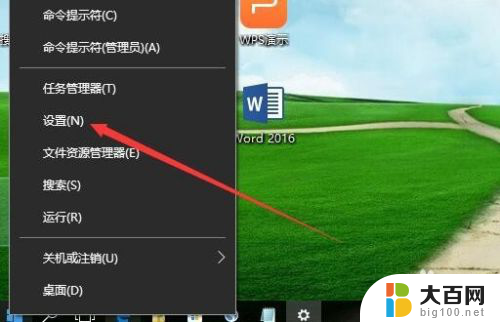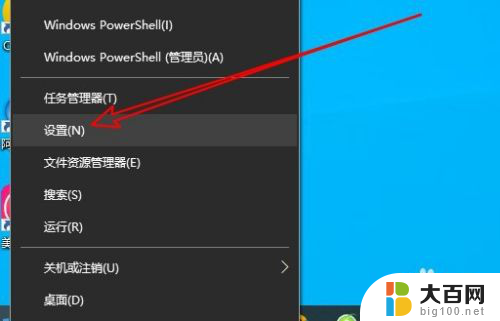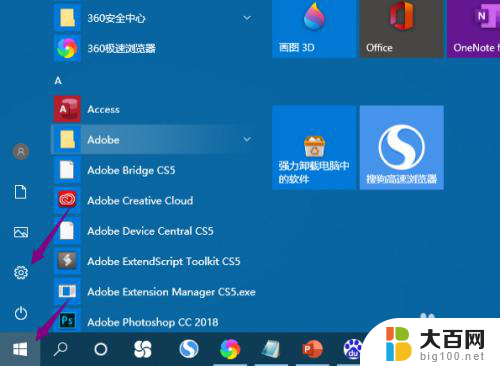电脑右下角返回桌面不显示怎么办 Win10点击右下角显示桌面图标无反应怎么办
在使用Windows 10操作系统时,有时我们可能会遇到一个令人困扰的问题,那就是电脑右下角的返回桌面按钮无法正常显示,当我们点击这个按钮时,却发现桌面图标没有任何反应。这种情况下,我们应该如何解决呢?本文将为大家介绍一些解决方法,帮助大家解决这个问题。无论是通过调整系统设置还是通过其他方法,我们都可以尝试找到适合自己的解决方案,以确保电脑右下角的返回桌面按钮能够正常显示和使用。
具体步骤:
1.在Windows10系统桌面,我们可以通过右下角的“显示桌面”按钮来快速的显示当前的系统桌面。
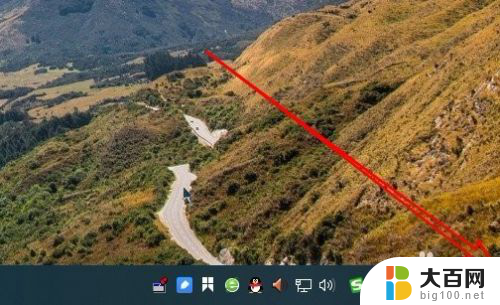
2.如果点击后没有反应的话,我们可以右键点击Windows10左下角的开始按钮。在弹出菜单中选择“设置”的图标。
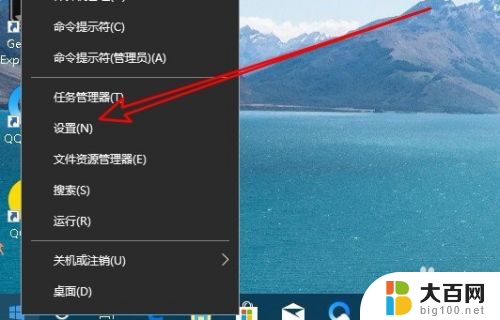
3.接下来在打开的Windows10设置窗口中,点击“个性化”的图标。

4.接着在打开的个性化窗口中,我们点击左侧边栏的“任务栏”的菜单项。
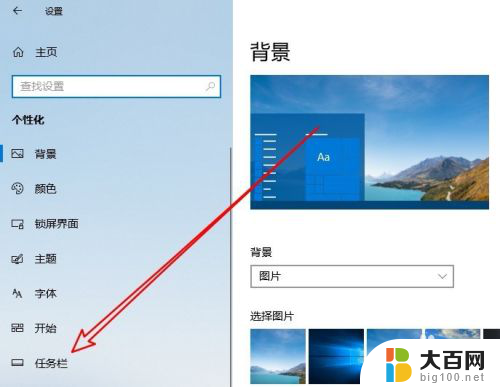
5.然后在右侧的窗口中找到“当你将鼠标移动到任务栏末端的“显示桌面”按钮时,使用速览预览桌面设置项。

6.点击该设置项下面的开关,把其设置为开的状态就可以了。返回到Windows10的系统桌面,就可以使用右下角的“显示桌面”功能了。

以上是解决电脑右下角无法显示返回桌面的全部内容,如果遇到这种情况,您可以按照以上方法来解决,希望对大家有所帮助。